INHOUDSOPGAWE
In Microsoft Excel is dit 'n algemene scenario om data uit verskeie velle op te soek en dan te onttrek op grond van verskillende kriteria. Die kombinasie van INDEX- en MATCH -funksies is 'n geskikte metode wat die doel kan dien om data uit veelvuldige velle in 'n spesifieke een uit te trek.
In hierdie artikel sal jy leer hoe ons INDEX- en MATCH -funksies oor verskeie werkkaarte met toepaslike illustrasies kan gebruik.
Laai Oefenwerkboek af
Jy kan die Excel-werkboek aflaai wat ons het gebruik om hierdie artikel voor te berei.
INDEX MATCH oor veelvuldige velle.xlsx
Gebruik van INDEX MATCH-funksies oor veelvuldige velle in Excel
In die volgende prent kan jy verskeie werkkaarte oop in 'n enkele werkboek sien. Die eerste blad is as Opsomming genoem. In hierdie blad sal die verkope van 'n spesifieke toestel of komponent op 'n spesifieke datum uit ander ooreenstemmende werkblaaie onttrek word.
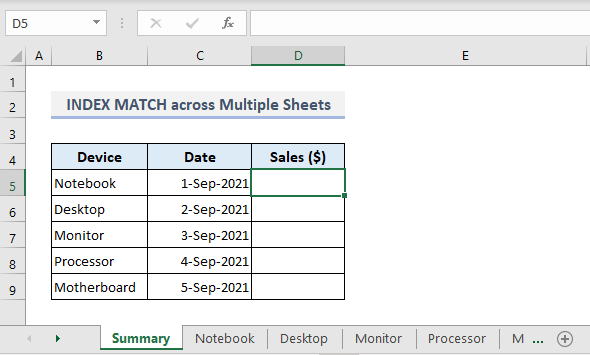
Hieronder is die skermkiekie van die tweede werkblad genaamd Notaboek waar die verkope van notaboeke op sommige opeenvolgende datums aangeteken is. Net so, as ons deur die res van die beskikbare werkkaarte gaan, sal ons die verkope van ander toestelle of komponente vind - Resenaar, monitor, verwerker en moederbord .
Wat ons sal doen doen nou is in die Opsomming -blad, ons sal die verkope van notaboeke op onttrek1-Sep-2021 vanaf die Notaboek -blad.
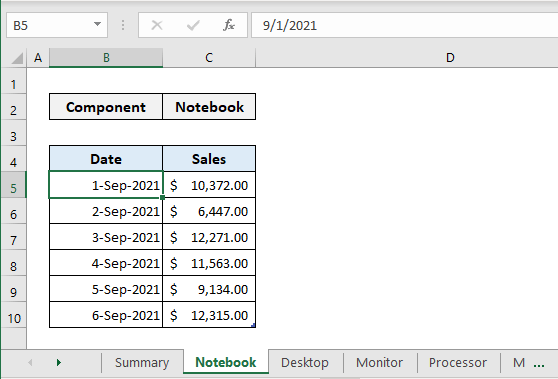
📌 Stap 1:
➤ In die Notaboek -werkblad, kies eers die hele tabel.
➤ Uit die Style -groep opdragte onder die Tuis lint, kies enige tabel wat jy verkies uit die Formateer as tabel -aftreklys.
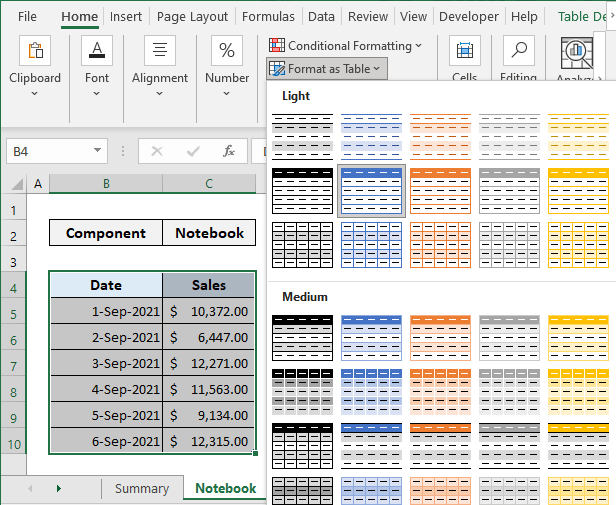
📌 Stap 2:
➤ Gaan na die Formules -oortjie en kies die Naambestuurder -opdrag in die Gedefinieerde Name -aftreklys.
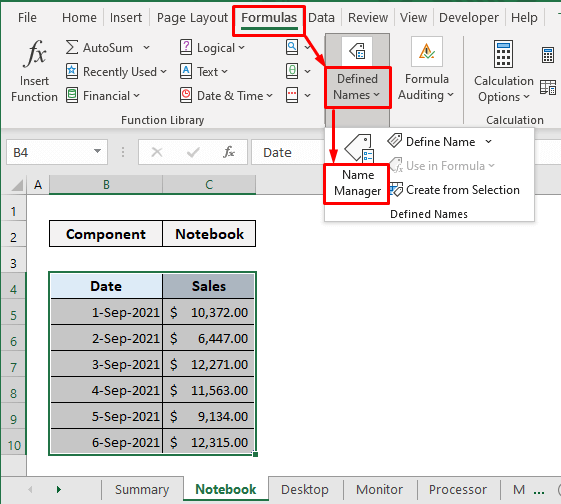
📌 Stap 3:
➤ Wysig die naam van die tabel hier en tik Notaboek in die Naam -blokkie.
➤ Druk OK .
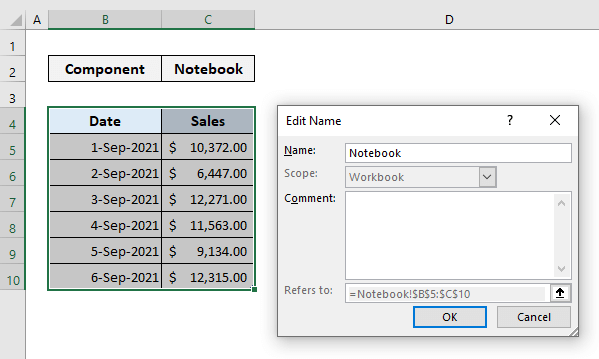
📌 Stap 4:
➤ Net so, volg die vorige stap vir alle ander werkblaaie en benoem die ooreenstemmende tabelle met die toestel of komponente wat in die Opsommingsblad voorkom.
➤ Maak die Naambestuurder dialoogkassie toe en jy is nou gereed om die formule in die Opsomming -blad toe te wys.
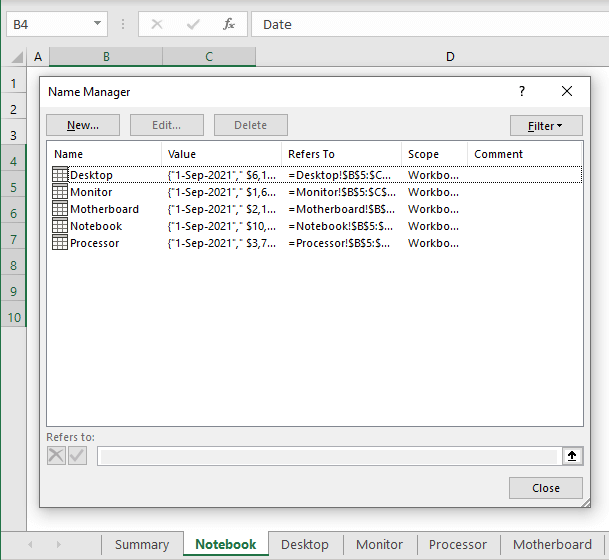
📌 Stap 5:
➤ In die eerste uitvoer Sel D5 , tik e die volgende formule:
=INDEX(INDIRECT(B5&"[Sales]"),MATCH(Summary!$C5,INDIRECT(B5&"[Date]"),0)) ➤ Druk Enter en jy sal die verkoopswaarde van notaboeke kry op 1-Sep-2021 .
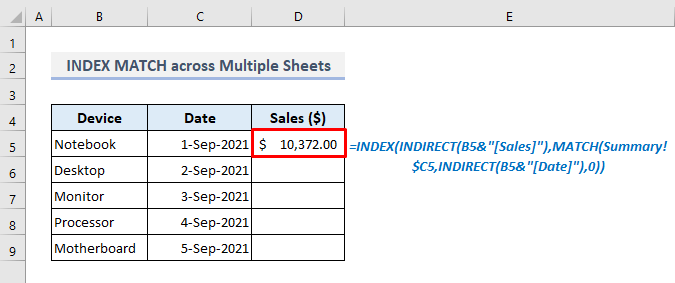
📌 Stap 6:
➤ Gebruik nou Vul Handvatsel om die res van die selle in Kolom D in te vul.
Uiteindelik sal jy die verkope van ander komponente of toestelle op die gespesifiseerde datums vertoon. As jy 'n datum vir enige toestel in Kolom C , jy sal die verkoopswaarde van die spesifieke toestel op daardie gespesifiseerde datum gelyktydig vind. Net so kan jy die toestelnaam ook in Kolom B verander en jy sal die ooreenstemmende verkoopswaarde op die spesifieke datum gewys word.
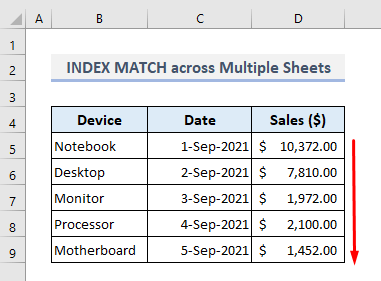
Lees meer: INDEX MATCH met veelvuldige kriteria op 'n ander blad (2 maniere)
Soortgelyke lesings
- Excel INDEX MATCH om veelvuldige waardes in een sel terug te gee
- INDEX MATCH veelvuldige kriteria met jokerteken in Excel ('n Volledige gids)
- [ Reggemaak!] INDEX MATCH gee nie korrekte waarde in Excel terug nie (5 redes)
- INDEX MATCH vs VLOOKUP-funksie (9 voorbeelde)
- INDEX+ MATCH met duplikaatwaardes in Excel (3 vinnige metodes)
Alternatief (VLOOKUP) tot die gebruik van INDEX MATCH-funksies oor veelvuldige velle
Daar is 'n geskikte alternatief vir die INDEKS en MATCH funksies en dit is die VLOOKUP funksie. Die VLOOKUP -funksie soek na 'n waarde in die linkerkantste kolom van 'n tabel en gee dan 'n waarde in dieselfde ry vanaf 'n gespesifiseerde kolom terug.
Aangesien ons die vorige datastel gebruik, kom ons kyk hoe ons die VLOOKUP-funksie in die uitvoer Sel D5 nou kan toepas. Die vereiste formule is:
=VLOOKUP($C5,INDIRECT("'"&B5&"'!$B$5:$C$10"),2,FALSE) Nadat jy net Enter gedruk het, sal jy die eerste uitvoer kry soos in die vorigemetode.
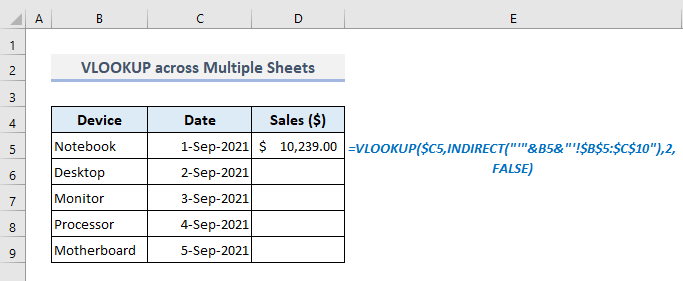
Gebruik nou die Vulhandvatsel opsie om die res van die uitvoerselle in Kolom D outomaties in te vul en jy sal die ooreenstemmende verkoopswaardes dadelik vertoon word.
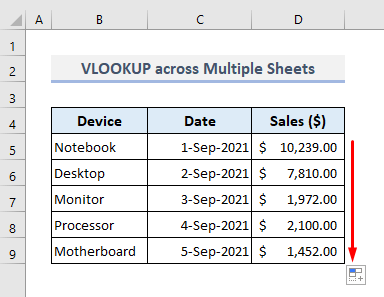
Lees meer: Hoe om INDEX MATCH te gebruik in plaas van VLOOKUP in Excel (3 maniere)
Slotwoorde
Ek hoop hierdie twee metodes wat hierbo genoem word, sal jou nou help om dit in jou Excel-werkboek toe te pas om data uit verskeie werkblaaie op te soek en te onttrek. As jy enige vrae of terugvoer het, laat weet my asseblief in die kommentaar afdeling. Of jy kan ons ander artikels wat met Excel-funksies verband hou op hierdie webwerf kyk.

